Vergrendel het Dock in Mac OS X
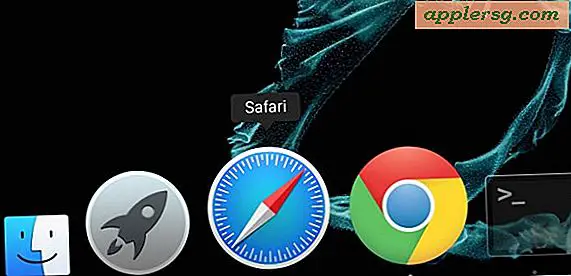
Als u wilt voorkomen dat de Dock-pictogrammen worden gewijzigd of gewijzigd op een Mac, kunt u standaardopdrachtenstrings gebruiken om het OS X Dock te vergrendelen en eventuele aanpassingen of wijzigingen in de manier waarop het op het scherm wordt weergegeven te voorkomen.
Om aan de slag te gaan, open je de Terminal-app en voer je de juiste syntaxis uit op de opdrachtregel, afhankelijk van wat je zou willen doen. Houd er rekening mee dat deze wijzigingen zich op gebruikersniveau bevinden. Hier leest u hoe u het Dock op elke Mac met OS X vergrendelt.
Hoe het dock te vergrendelen om wijzigingen in de inhoud te voorkomen
defaults write com.apple.Dock contents-immutable -bool yes
Vergrendel het Dock om wijzigingen in grootte te voorkomen
defaults write com.apple.Dock size-immutable -bool yes
Vergrendel de positie van het dock op het scherm
defaults write com.apple.Dock position-immutable -bool yes
Na het uitvoeren van een of meer van deze opdrachten, wil je het Dock opnieuw starten door het te doden:
killall Dock
Het dock laadt zichzelf opnieuw en de wijzigingen zijn van kracht. Je Dock is nu vergrendeld!
Waarom zou je het Mac OS X-dock willen vergrendelen? Als u een systeembeheerder of IT-technicus bent, kunt u uw leven een stuk eenvoudiger maken door machines consistent te houden. Een goede manier om consistentie toe te voegen aan Mac's is om het Dock te vergrendelen om veranderingen in de positie te voorkomen, de inhoud op zijn plaats te houden en ervoor te zorgen dat de grootte hetzelfde is. Wanneer u nu iemand op afstand wilt beschrijven hoe een toepassing moet worden geopend, kunt u er zeker van zijn dat deze zich precies bevindt waar u hem in het Dock hebt achtergelaten.






![Bekijk de Apple Education Event [Video]](http://applersg.com/img/news/946/watch-apple-education-event.jpg)






